Si vous êtes contraint de rester chez vous, que ce soit par choix ou nécessité, Netflix représente une excellente option pour agrémenter votre quotidien. Ce service de diffusion en continu est célèbre pour son offre pléthorique de films, séries et documentaires de grande qualité. Accessible sur une multitude d’appareils, il propose un catalogue varié et des sous-titres multilingues. Cependant, il peut arriver que l’accès à votre compte soit bloqué par le code d’erreur UI3010. Cette erreur est souvent due à des restrictions réseau ou à des incompatibilités avec votre navigateur. Heureusement, de nombreuses solutions de dépannage existent pour remédier à ce problème fréquemment rencontré par les utilisateurs de Windows 10. Alors, n’attendez plus, poursuivez votre lecture et découvrez comment vous libérer de cette situation frustrante.
Solutions pour résoudre l’erreur Netflix UI3010
Avant de plonger dans les solutions, voici les causes potentielles de l’erreur UI3010 de Netflix. Une analyse approfondie de ces facteurs vous permettra de choisir les méthodes de dépannage les plus appropriées.
- Dysfonctionnements de la connexion Wi-Fi.
- Conflits avec le routeur.
- Restrictions du réseau.
- Pilotes obsolètes ou incompatibles.
- Données en cache corrompues dans le navigateur.
- Interférence d’un VPN ou d’un proxy.
- Cookies et données en cache Netflix endommagées.
Nous avons regroupé ci-dessous une série de méthodes pour vous aider à corriger l’erreur UI3010 sur Netflix. Elles sont organisées de manière à vous offrir une expérience de résolution de problème efficace et rapide. Suivez-les dans l’ordre pour obtenir les meilleurs résultats.
Méthode 1 : Vérifications élémentaires
Avant de passer aux solutions avancées, voici quelques vérifications de base qui pourraient vous permettre de corriger l’erreur avec des actions simples.
1. Assurez-vous de disposer d’une connexion Internet très rapide pour une expérience optimale avec les vidéos 4K. Effectuez un test de vitesse. Si votre réseau est lent, contactez votre fournisseur d’accès.

2. Améliorez le signal Wi-Fi en rapprochant votre appareil du routeur.
3. Vérifiez que votre appareil n’est pas perturbé par des interférences électriques ou magnétiques.
4. Testez une connexion à un autre réseau via un point d’accès Wi-Fi.
Si ces vérifications élémentaires n’ont pas corrigé l’erreur UI3010, passez à la méthode suivante.
Méthode 2 : Se reconnecter à Netflix
Un problème de connexion temporaire avec Netflix peut être résolu en vous reconnectant à votre compte. Cette action simple corrige la plupart des problèmes généraux rencontrés avec la version navigateur de Netflix. Voici comment procéder :
1. Lancez Netflix et, dans le coin supérieur droit de l’écran, cliquez sur l’option « Se déconnecter ».
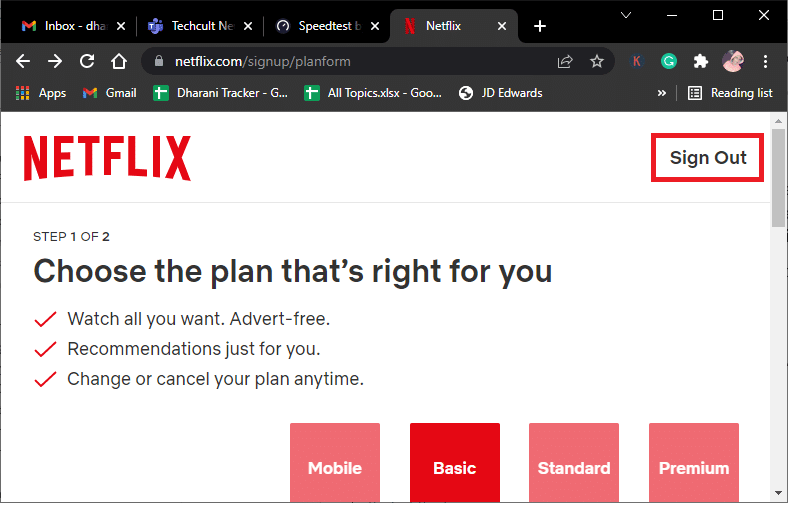
2. Une fois déconnecté, patientez 30 secondes ou redémarrez votre ordinateur. Cliquez ensuite sur « Se connecter ».
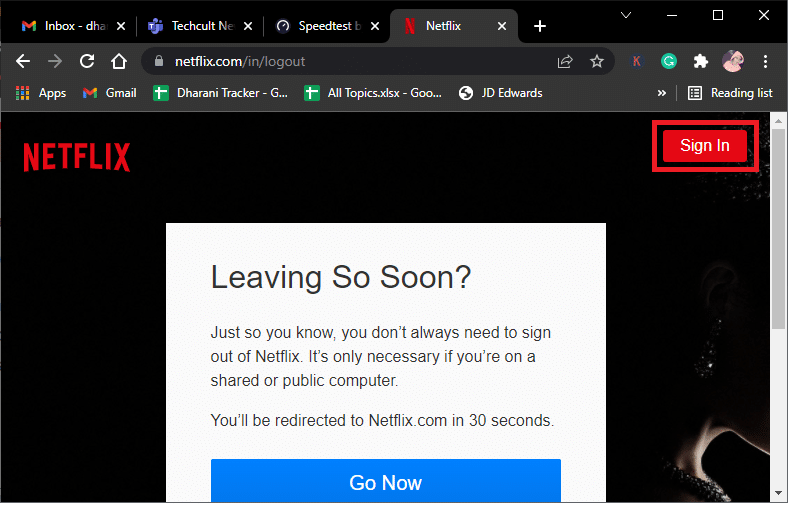
3. Saisissez vos identifiants et vérifiez si l’erreur UI3010 persiste.
Méthode 3 : Redémarrer le routeur
Redémarrer votre routeur peut aider à résoudre les problèmes de connexion Internet affectant Netflix. Ce processus, aussi appelé cycle d’alimentation du routeur, permet de réinitialiser les paramètres de connexion, d’empêcher les attaques réseau et de supprimer les appareils indésirables connectés à votre réseau.
Remarque : Si vous utilisez un appareil combiné modem/routeur, suivez ces étapes pour l’appareil unique.
1. Localisez le bouton d’alimentation à l’arrière du routeur.
2. Appuyez une fois sur le bouton pour éteindre le routeur.

3. Débranchez le câble d’alimentation du routeur et attendez que les condensateurs soient complètement déchargés.
4. Rebranchez le câble et rallumez le routeur après une minute.
5. Attendez que la connexion réseau soit rétablie et réessayez de vous connecter à Netflix.
Méthode 4 : Désactiver le VPN
Un réseau privé virtuel (VPN) peut perturber la communication avec les serveurs Netflix et votre connexion réseau. Essayez de désactiver le VPN sur votre ordinateur Windows 10 en suivant ces instructions :
1. Appuyez sur la touche Windows et tapez « Paramètres VPN » dans la barre de recherche. Cliquez sur « Ouvrir ».
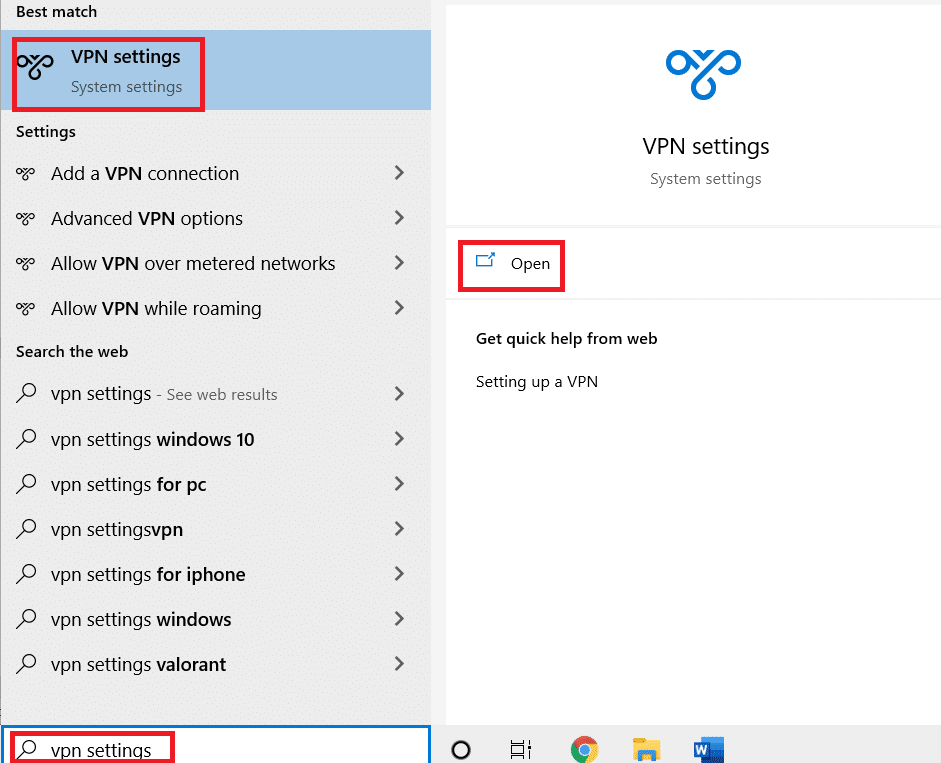
2. Désactivez le service VPN actif et les options VPN.
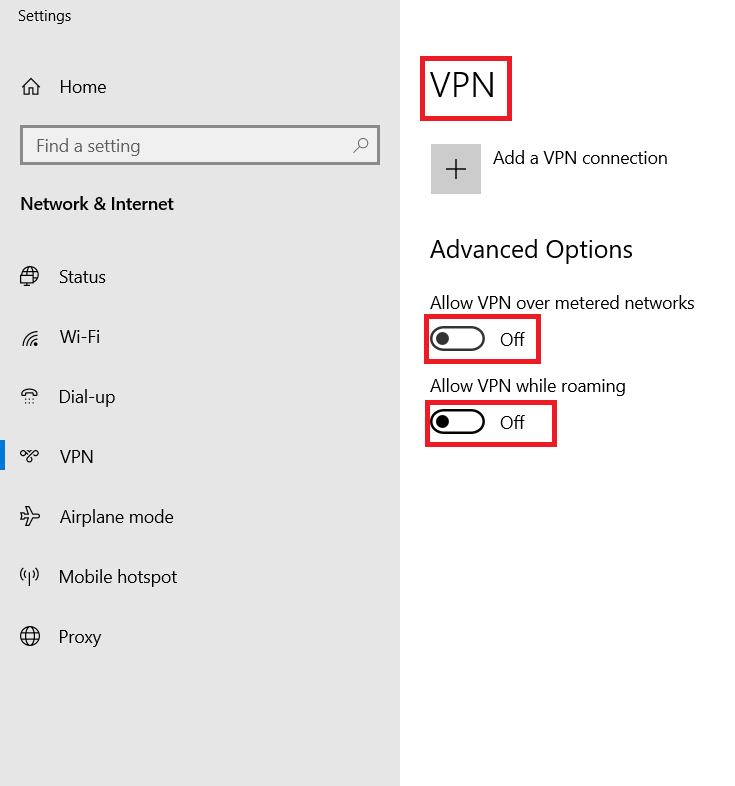
Méthode 5 : Désactiver le proxy
Un serveur proxy sert d’intermédiaire entre votre ordinateur et Internet. Il relaie vos requêtes vers les sites web et les serveurs. Cependant, il peut interférer avec les applications qui accèdent à Internet, y compris Netflix. Désactivez le serveur proxy en suivant ces étapes :
1. Quittez Netflix et assurez-vous de fermer tous les processus liés à Netflix dans le Gestionnaire des tâches.
2. Appuyez sur la touche Windows, tapez « Proxy » et cliquez sur « Ouvrir ».
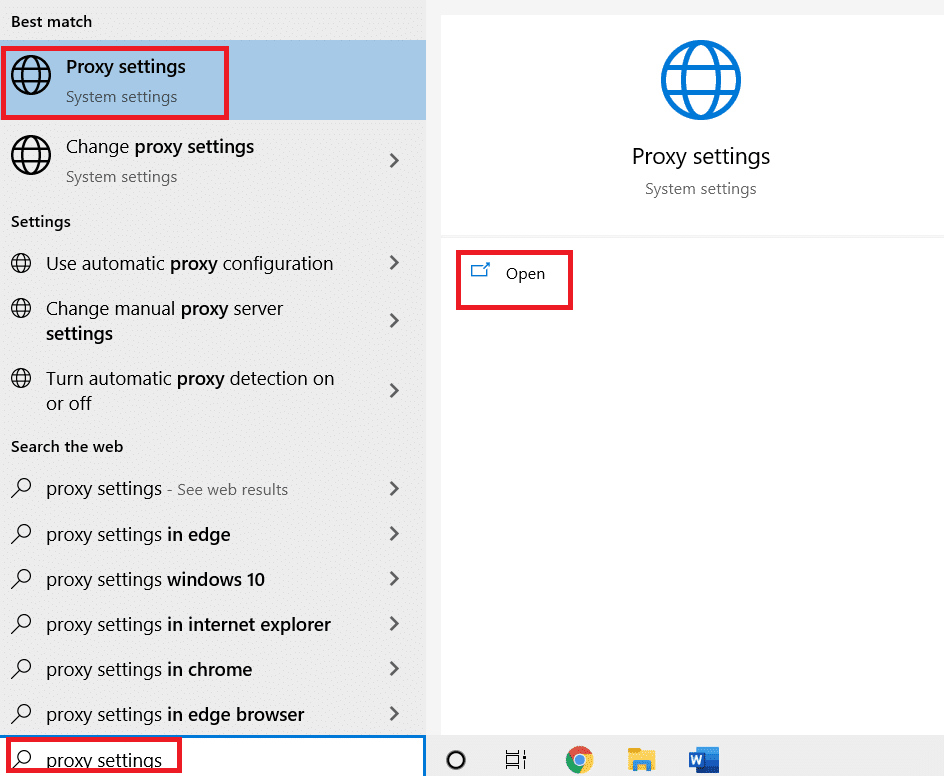
3. Désactivez les paramètres suivants :
- Détecter automatiquement les paramètres
- Utiliser le script d’installation
- Utiliser un serveur proxy
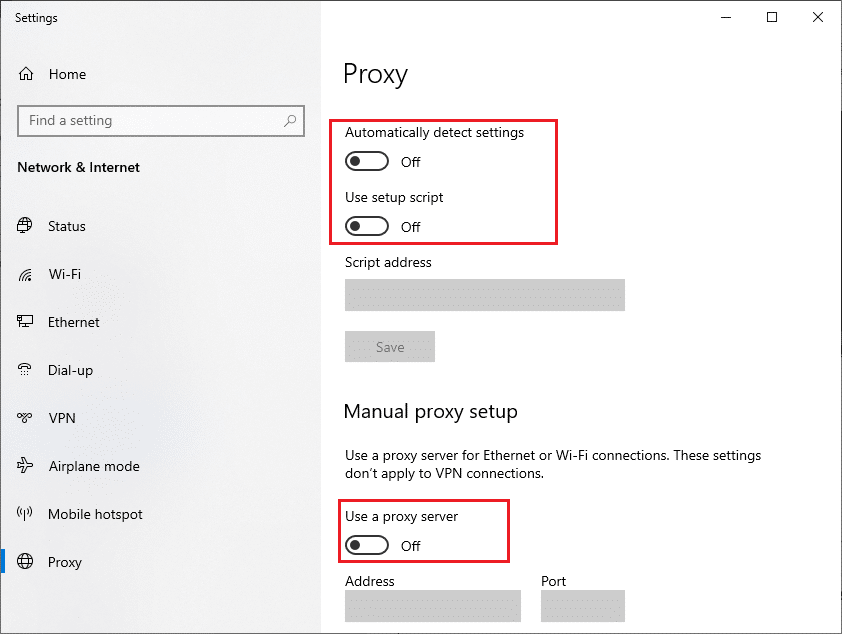
4. Relancez Netflix et vérifiez si l’erreur persiste.
Méthode 6 : Supprimer les cookies Netflix
Un cache ou des cookies Netflix corrompus peuvent provoquer l’erreur UI3010. Suivez ces instructions pour effacer les cookies Netflix de votre navigateur :
1. Accédez à la page Effacer les cookies de Netflix dans votre navigateur.
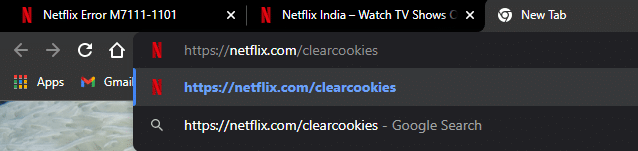
2. Tous les cookies seront supprimés. Reconnectez-vous avec vos identifiants.

3. Vérifiez si l’erreur UI3010 est résolue.
Méthode 7 : Effacer le cache du navigateur
Pour accélérer la navigation, les navigateurs conservent des données en cache. Cependant, ces caches peuvent se corrompre et provoquer des erreurs. Suivez ces étapes pour effacer le cache de votre navigateur. Nous détaillons la procédure pour Google Chrome, Microsoft Edge et Mozilla Firefox.
Option I : Google Chrome
1. Appuyez sur la touche Windows, tapez « Chrome » et cliquez sur « Ouvrir ».

2. Cliquez sur l’icône à trois points > Plus d’outils > Effacer les données de navigation…
![]()
3. Cochez les options suivantes :
- Cookies et autres données du site
- Images et fichiers en cache
4. Sélectionnez « Toutes les périodes » pour l’intervalle de temps.
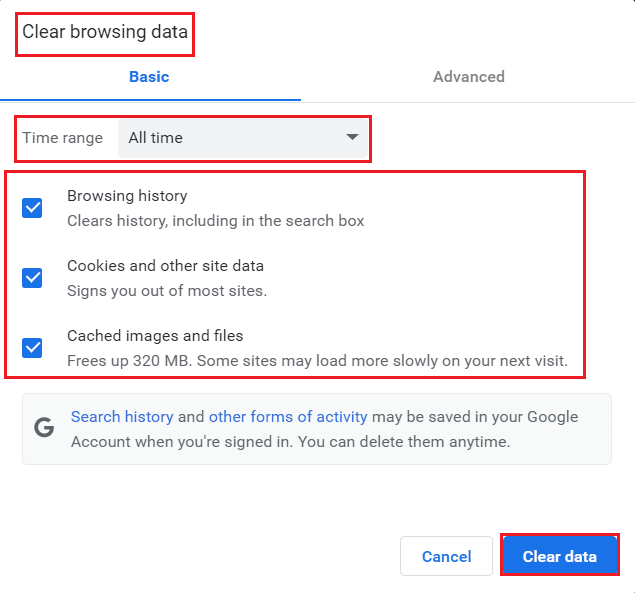
5. Cliquez sur « Effacer les données ».
Option II : Microsoft Edge
1. Lancez Microsoft Edge et cliquez sur l’icône à trois points.

Remarque : Vous pouvez aussi accéder directement à la page d’effacement de l’historique en saisissant « edge://settings/clearBrowserData » dans la barre d’adresse.

2. Allez dans « Confidentialité, recherche et services ».
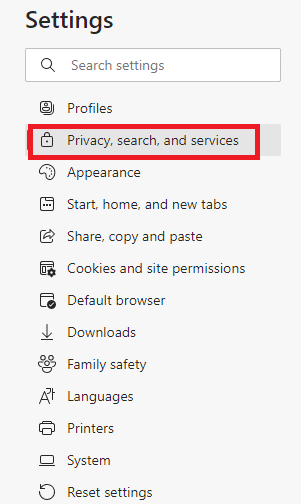
3. Faites défiler la page et cliquez sur « Choisir les éléments à effacer ».
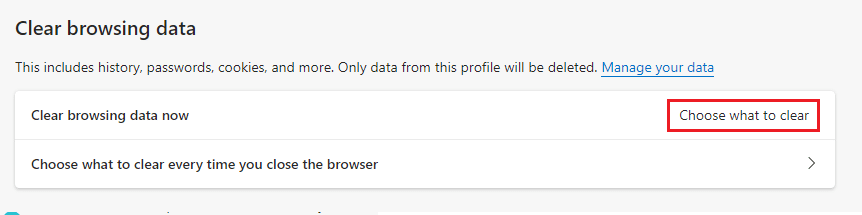
4. Cochez les cases « Historique de navigation », « Cookies et autres données de site », « Images et fichiers en cache », etc. Puis, cliquez sur « Effacer maintenant ».
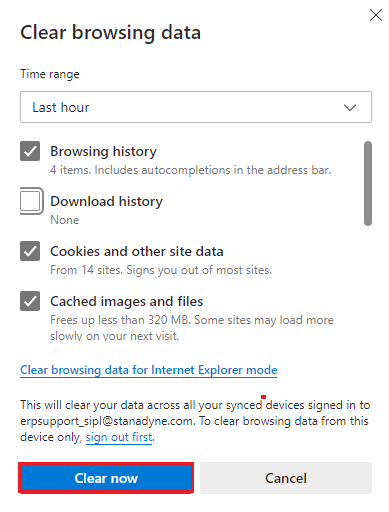
5. Les données de navigation seront effacées.
Option III : Mozilla Firefox
1. Ouvrez Mozilla Firefox.
2. Cliquez sur l’icône Menu (trois traits) dans le coin supérieur droit.
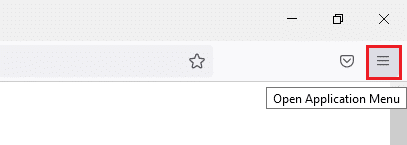
3. Sélectionnez « Paramètres » dans le menu.
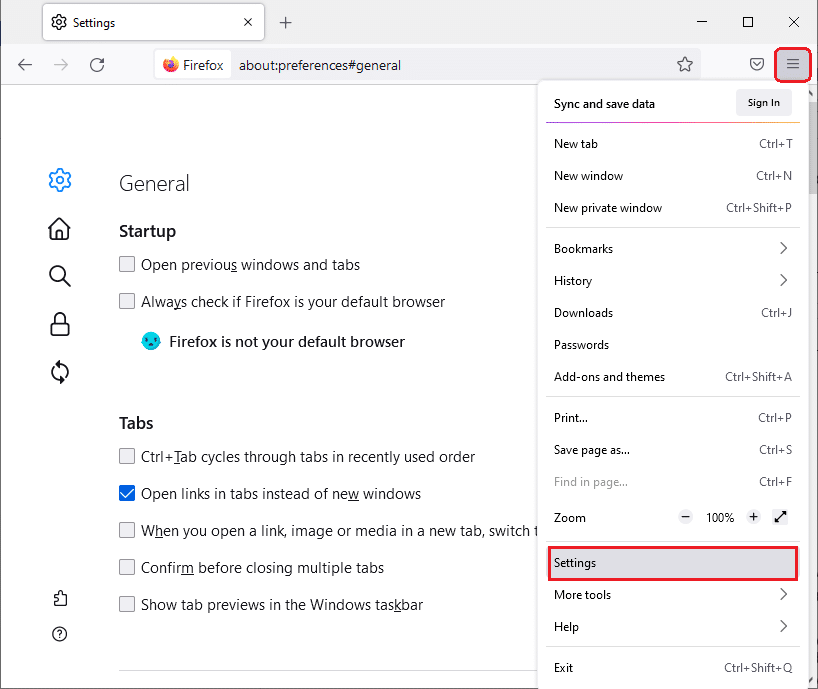
4. Allez dans « Vie privée et sécurité », puis cliquez sur « Effacer les données » dans « Cookies et données de sites ».
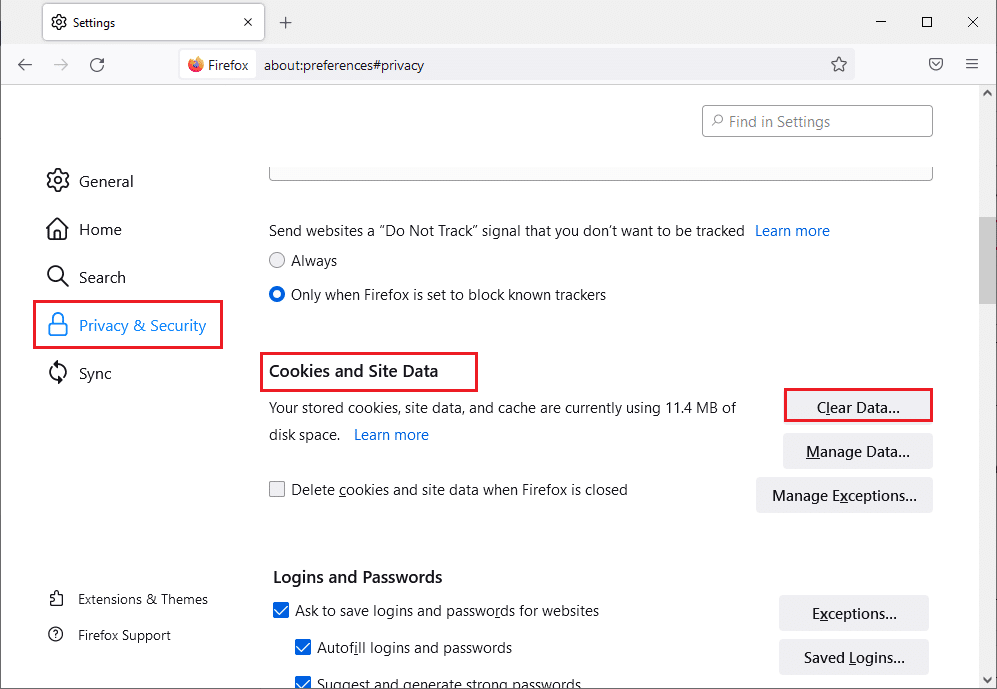
5. Décochez « Cookies et données de sites » et cochez « Contenu web en cache ».
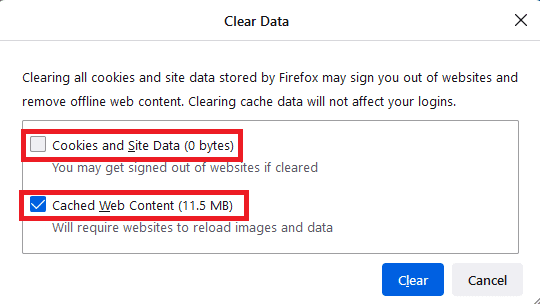
6. Cliquez sur « Effacer » pour supprimer les données en cache.
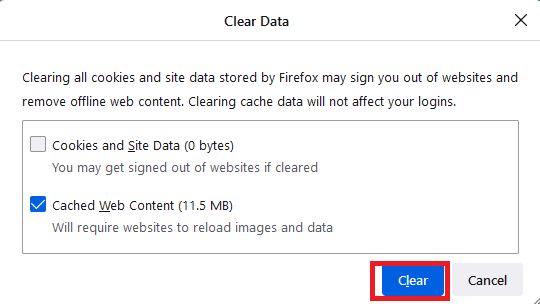
Méthode 8 : Désactiver les extensions de navigateur
Les extensions de navigateur ajoutent des fonctionnalités utiles, mais lorsqu’elles sont obsolètes ou incompatibles, elles peuvent causer des erreurs comme l’UI3010. Voici comment désactiver les extensions dans chaque navigateur.
Option I : Désactiver les extensions Chrome
1. Lancez Chrome et saisissez « chrome://extensions » dans la barre d’adresse. Appuyez sur Entrée.
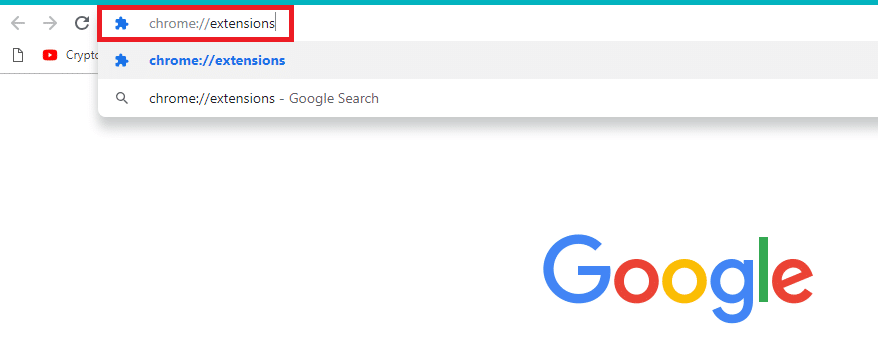
2. Désactivez l’extension en cliquant sur le commutateur correspondant.
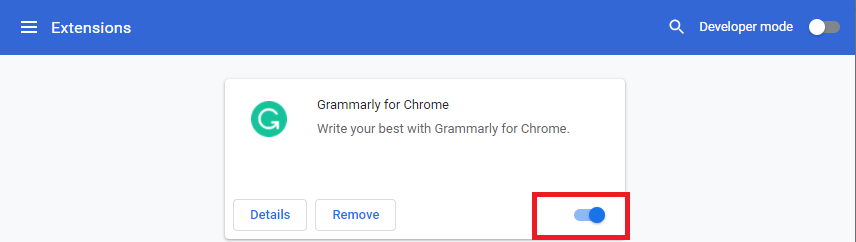
3. Actualisez la page et vérifiez si l’erreur persiste.
4. Répétez les étapes pour désactiver les extensions une par une afin d’identifier la source du problème.
Option II : Désactiver les extensions Edge
1. Lancez Edge et cliquez sur l’icône à trois points.

Remarque : Vous pouvez aussi saisir « edge://extensions/ » directement dans la barre d’adresse pour accéder à la page des extensions.
2. Cliquez sur « Extensions ».
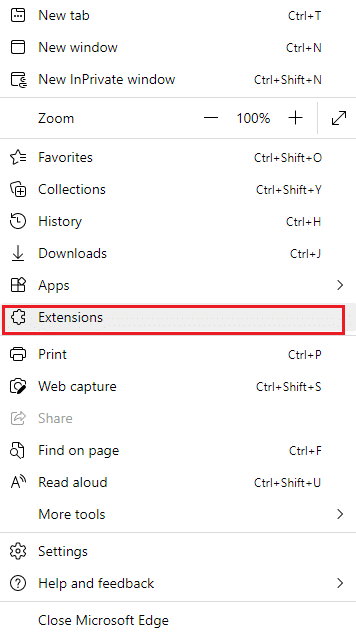
3. Sélectionnez une extension et cliquez sur « Gérer les extensions ».
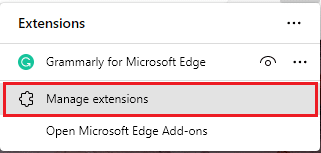
4. Désactivez l’extension et vérifiez si l’erreur persiste.
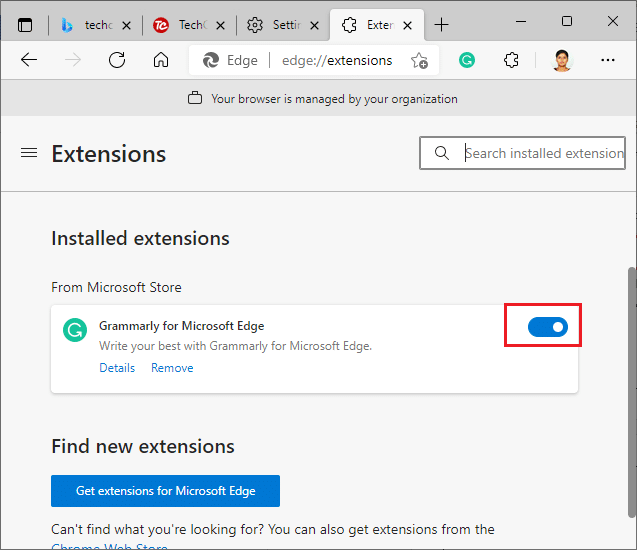
5. Désactivez chaque extension une par une pour identifier la coupable. Si l’erreur disparaît après la désactivation d’une extension, désinstallez-la complètement.
6. Pour désinstaller une extension, cliquez sur les trois points à côté de l’extension et choisissez « Supprimer de Microsoft Edge ».
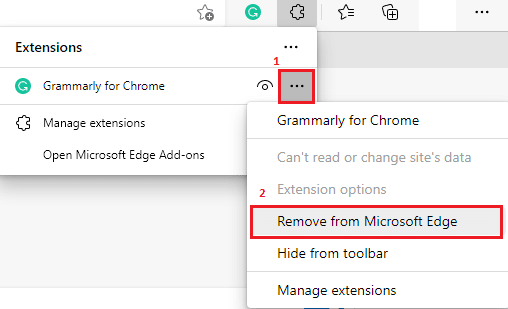
7. Confirmez la suppression.
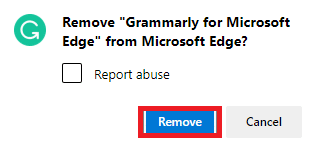
Option III : Désactiver les extensions Firefox
1. Lancez Firefox et cliquez sur l’icône Menu.
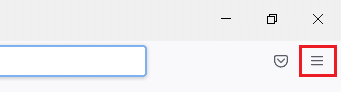
2. Sélectionnez « Modules complémentaires et thèmes ».
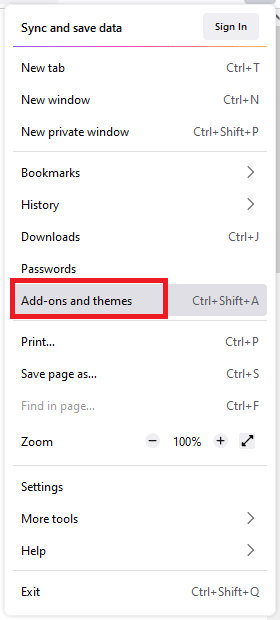
3. Cliquez sur « Extensions » et désactivez les extensions.
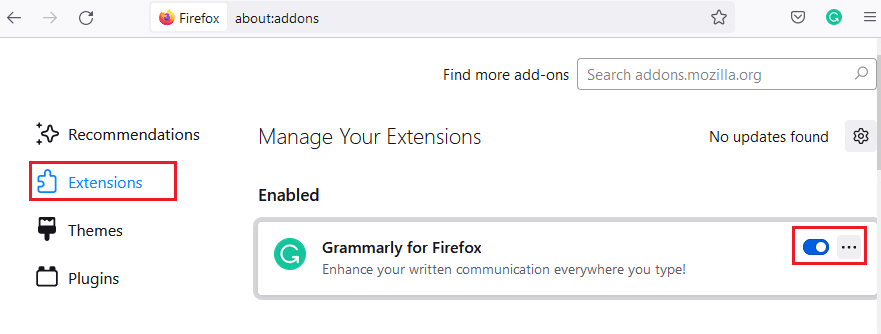
4. Désactivez les extensions une par une pour identifier celle qui pose problème.
5. Pour supprimer une extension, cliquez sur les trois points à côté de l’extension, puis sur « Supprimer ».
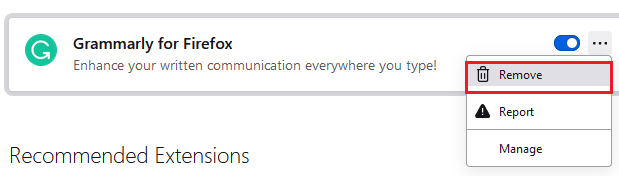
Méthode 9 : Désactiver la fonctionnalité « Ne pas suivre »
Les navigateurs et les sites suivent votre activité pour proposer des contenus ciblés. Cela se produit lorsque la fonctionnalité « Ne pas suivre » est activée. La désactiver pourrait résoudre l’erreur UI3010.
Option I : Google Chrome
1. Ouvrez Chrome et cliquez sur l’icône à trois points.
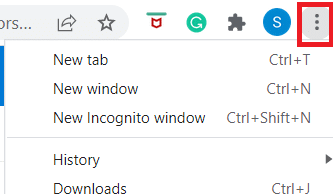
2. Cliquez sur « Paramètres ».
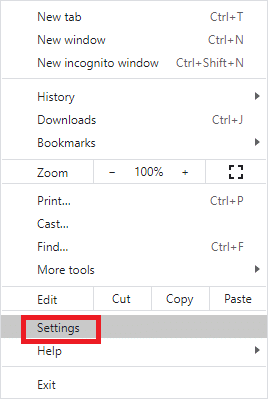
3. Cliquez sur « Confidentialité et sécurité ».
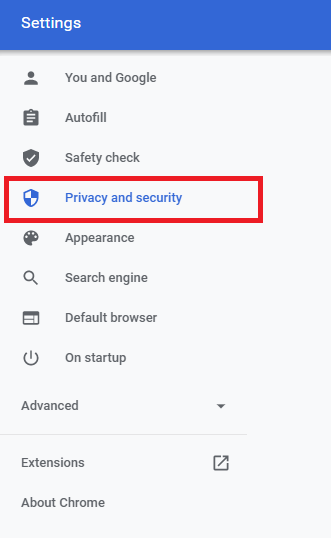
4. Sélectionnez « Cookies et autres données de sites ».
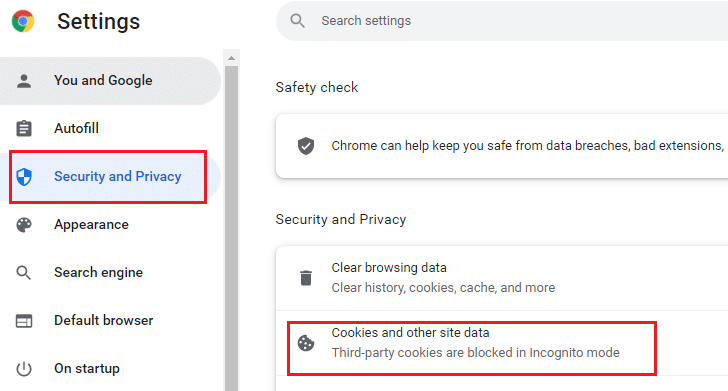
5. Dans les paramètres généraux, désactivez l’option « Effacer les cookies et les données de sites à la fermeture de toutes les fenêtres ».
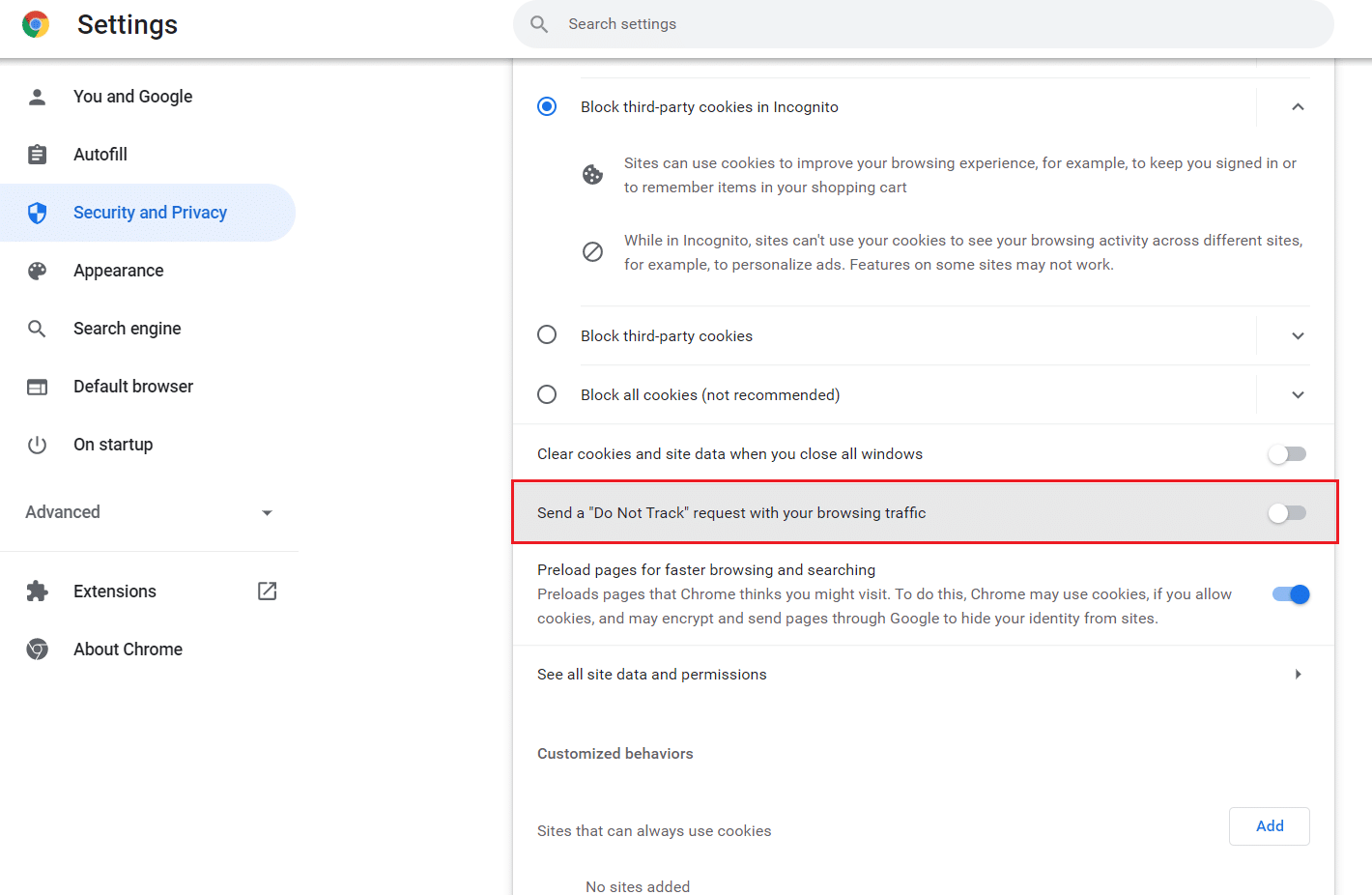
Option II : Microsoft Edge
1. Accédez aux « Paramètres » d’Edge via l’icône à trois points.

2. Allez dans « Confidentialité, recherche et services ».
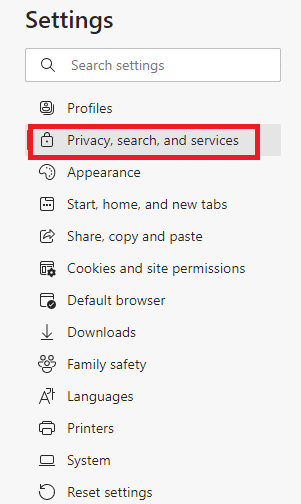
3. Faites défiler la page et désactivez l’option « Envoyer les requêtes « Ne pas suivre » ».
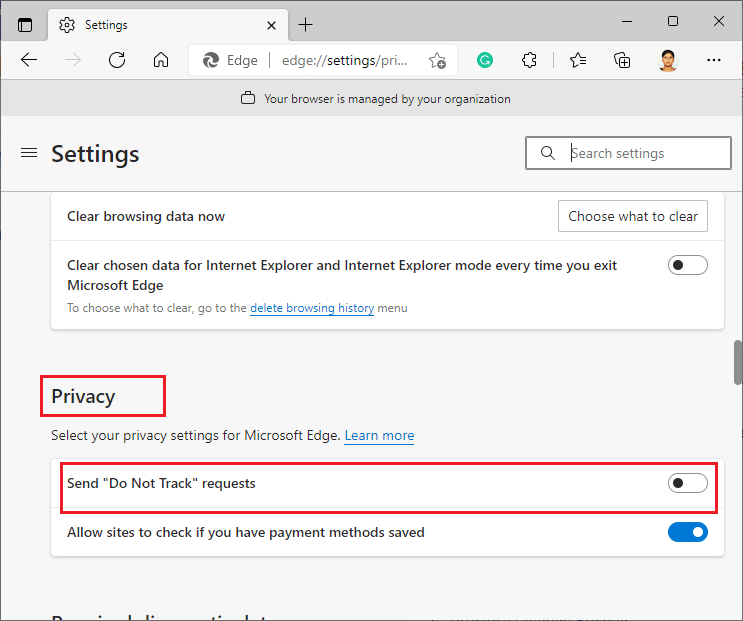
Option III : Mozilla Firefox
1. Lancez Firefox et cliquez sur le menu.
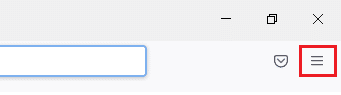
2. Sélectionnez « Paramètres ».
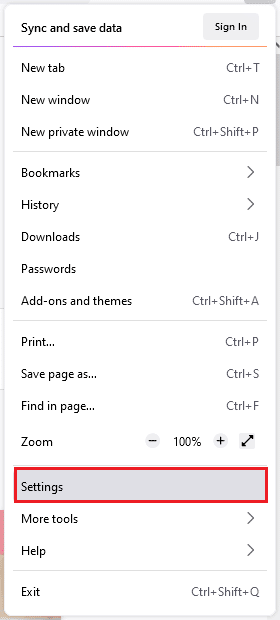
3. Allez dans « Vie privée et sécurité », puis activez le bouton radio « Toujours » dans la section « Envoyer aux sites web un signal « Ne pas suivre » ».
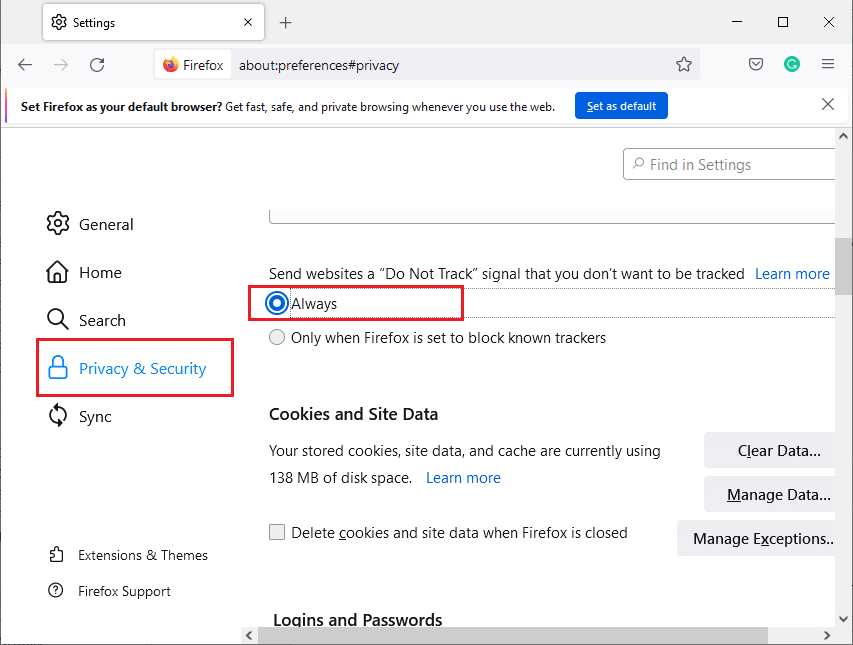
Méthode 10 : Réinstaller le navigateur
Si aucune des solutions précédentes n’a fonctionné, la réinstallation du navigateur est une option à envisager. Voici un exemple de procédure pour Google Chrome :
Remarque : L’exemple utilisé ici est Google Chrome.
1. Appuyez sur la touche Windows, tapez « applications et fonctionnalités » et cliquez sur « Ouvrir ».

2. Recherchez « Chrome » dans la liste.
3. Sélectionnez « Chrome » et cliquez sur le bouton « Désinstaller ».
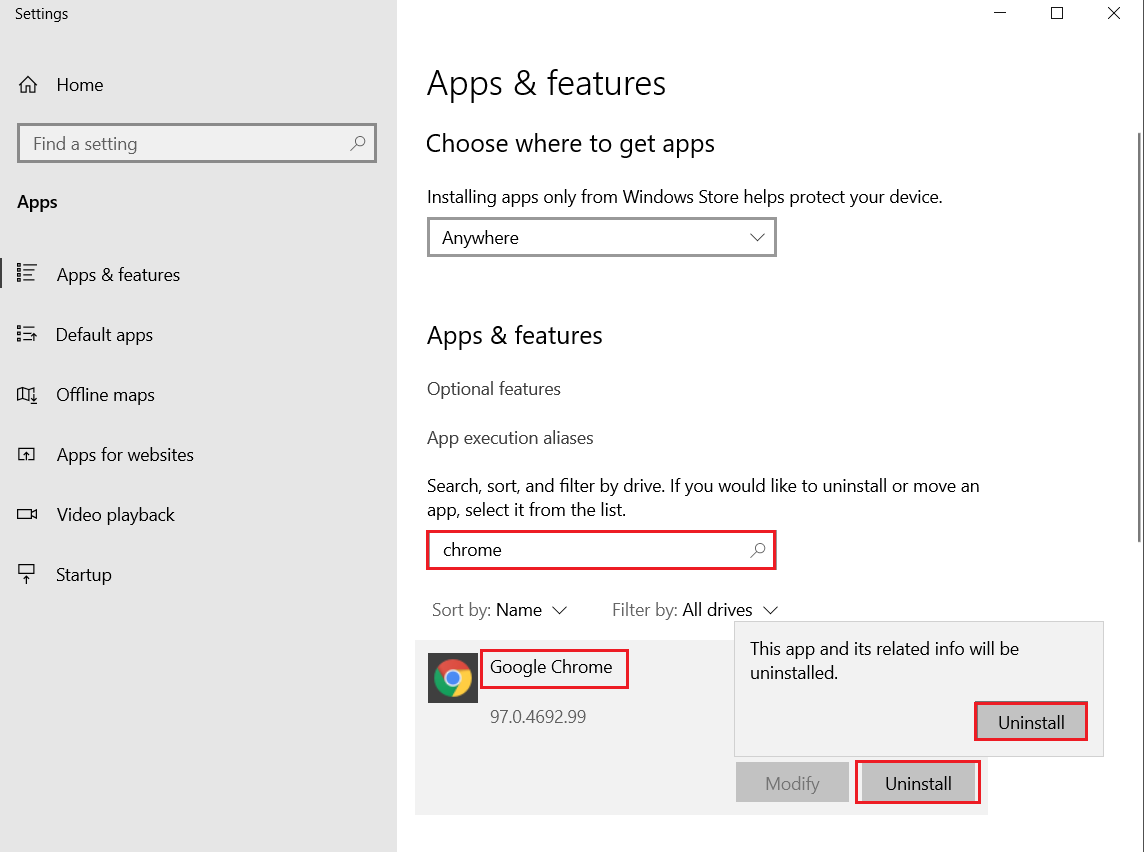
4. Confirmez la désinstallation.
5. Appuyez sur la touche Windows, tapez « %localappdata% » et cliquez sur « Ouvrir » pour accéder au dossier